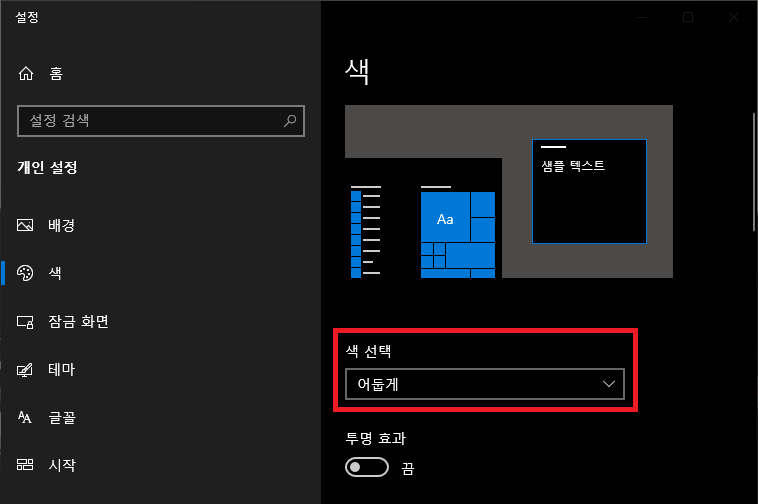dark css generator
- https://nighteye.app/dark-css-generator/
- 웹 사이트 주소를 넣으면 다크모드일 때 css를 제작해준다!
![]()
1 | function setFaviconTheme(theme) { |
화면을 넘어갈 때 눈뽕(기본 테마가 잠깐 렌더링 됨)을 해결하기
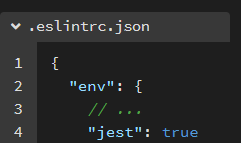
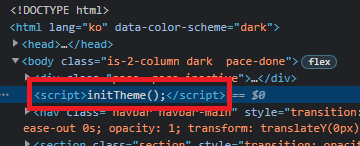
dark일시 어두운 백그라운드)html 또는 body 태그에 적용되는 백그라운드 색이 있다면 없애기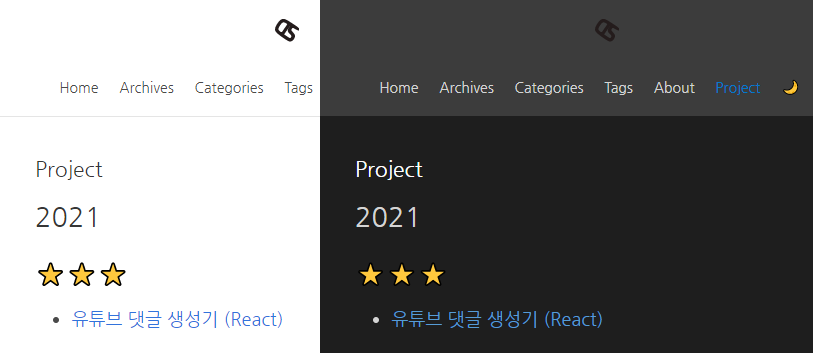
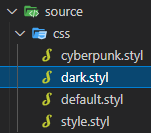
source/css 아래에 dark.styl이름으로 파일을 하나 생성했다1 | body.dark { |
1 | // ... |
dark.styl을 style.styl 마지막에 임포트 해준다1 | <div class="navbar-end"> |
layout/common/navbar.jsx 80라인에 toggleTheme라는 ID로 추가했다navbar.jsx에서 기능도 추가하고 싶었는데,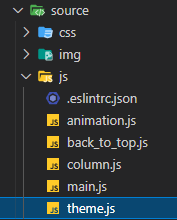
source/js 디렉터리에 theme.js 파일을 하나 추가했다1 | const btn = document.getElementById('toggleTheme'); |
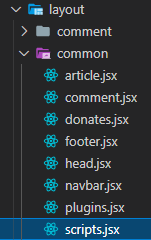
layout/common/scripts.jsx에 위에서 만든 theme.js를 등록하면 된다1 | <Fragment> |
<script src={url_for('/js/theme.js')} defer></script> 추가한다public/css 하위에 있는 css를 삭제해준다hexo generate 하게 되면 css가 갱신되고, 테마 토글 버튼이 달려 있는 html이 생성될 것이다1 | :root { |
dark라는 클래스를 유무에 따라 테마를 바꿔보자1 | // visit first time |
1 | function toggleTheme() { |
theme에 값이 있는지 확인하고 있으면 해당 테마로 초기화한다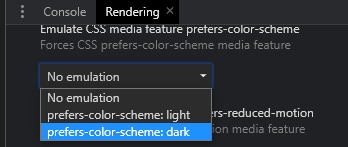
Rendering 탭 오픈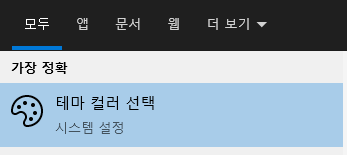
theme를 검색하면 테마 컬러 선택 설정으로 들어갈 수 있다